Iklan
Ketika Anda ingin menemukan sesuatu di web, Anda mungkin membuka browser Anda dan melakukan pencarian Google. Dan meskipun ini adalah cara pencarian yang paling jelas, Anda dapat mengambil Google selangkah lebih maju menggunakan Google Alerts.
Dengan Google Alerts, Anda dapat memasukkan apa yang ingin Anda temukan dan menerima email biasa dengan semua hasil. Jadi, daripada mencari Google setiap pagi untuk sesuatu yang baru yang berkaitan dengan minat Anda, Anda bisa memeriksa kotak masuk Anda. Ini berguna untuk hal-hal seperti berita global atau lokal, kode penjualan atau kupon, atau pembaruan pada film atau acara TV favorit Anda.
Jika Anda baru mengenal Google Alerts, MakeUseOf ada di sini untuk membantu. Berikut cara menyiapkan Google Alerts.
Siapkan Google Alerts Dengan Saran
Cara termudah untuk memulai Google Alerts adalah dengan memeriksa saran lansiran. Google memberi Anda banyak pilihan topik populer seperti perusahaan, keuangan, musik, olahraga, politik, dan lainnya.
Jadi, Anda dapat dengan cepat mengatur lansiran untuk hal-hal seperti bitcoin dalam kategori keuangan, Pearl Jam dalam musik, atau Game of Thrones untuk topik TV.
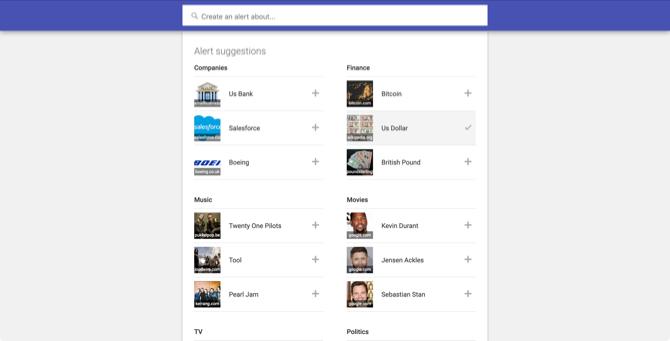
Buka situs web Google Alerts dan masuk dengan akun Google yang ingin Anda gunakan untuk email peringatan, jika Anda memiliki lebih dari satu.
Gulir ke bawah halaman sedikit dan Anda akan melihat Saran Peringatan. Jika Anda menyukai salah satu opsi ini, klik saja tanda tambah untuk menambahkannya. Lalu ketika Anda menggulir kembali ke atas, Anda akan melihat Lansiran Saya bagian dengan yang Anda pilih.
Siapkan Google Alerts Dengan Kata Kunci
Sekarang setelah Anda tahu cara menyiapkan Google Alert dasar, mari kita lihat beberapa jenis Google Alert yang dapat Anda buat sendiri.
Seperti mencari di Google Lembar Curang Penelusuran Google Terbaik: Kiat, Operator, dan Perintah untuk DiketahuiKiat pencarian, operator, dan perintah khusus Google ini akan membantu Anda mempersempit hasil pencarian Anda dan selalu mendapatkan hasil persis yang Anda cari. Baca lebih banyak dengan kata kunci, Anda dapat mengatur lansiran yang disesuaikan dengan minat Anda. Ini memungkinkan Anda melangkah lebih jauh dari Saran Peringatan yang disediakan Google. Plus, Anda dapat memasukkan simbol dan menggunakan operator pencarian seperti yang Anda lakukan di Google Search untuk mempersempit hasil Anda.
Misalnya, mungkin Anda ingin menerima email berisi artikel tentang MakeUseOf yang menyebutkan hadiah sehingga Anda bisa mendapatkan pelajaran awal tentang belanja liburan atau ulang tahun Anda.
Anda akan masuk situs hadiah: makeuseof.com di kotak pencarian. Anda kemudian akan melihat pratinjau jenis hasil yang akan Anda terima. Jika Anda senang dengan itu, klik Buat Lansiran. Atau Anda bisa mengklik Tampilkan Opsi dan sesuaikan pengaturan untuk lansiran yang akan kami uraikan nanti.
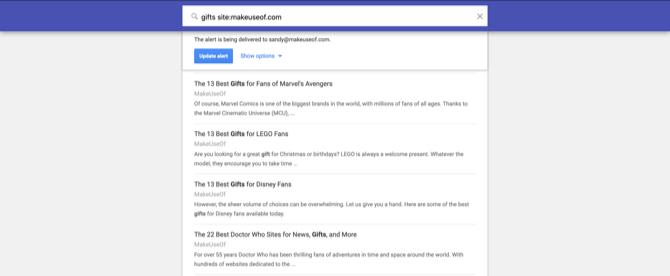
Sebagai contoh lain, mungkin Anda berada di pasar untuk Chromebook baru dan ingin harganya dalam rentang tertentu. Anda bisa masuk chromebook $ 200.. $ 500 di kotak pencarian, sesuaikan pengaturan jika Anda mau, dan buat lansiran.
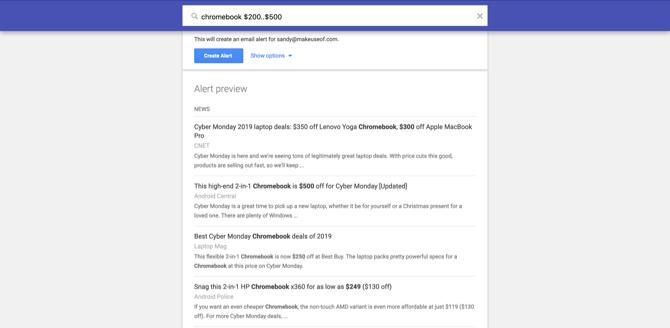
Apakah Anda perlu menemukan suku cadang untuk memperbaiki sepeda Anda di New York di Craigslist? Anda dapat menggabungkan beberapa operator untuk mempersempit hasil lansiran Anda dan masuk Situs “New York” DAN “bagian-bagian sepeda”: craigslist.org.
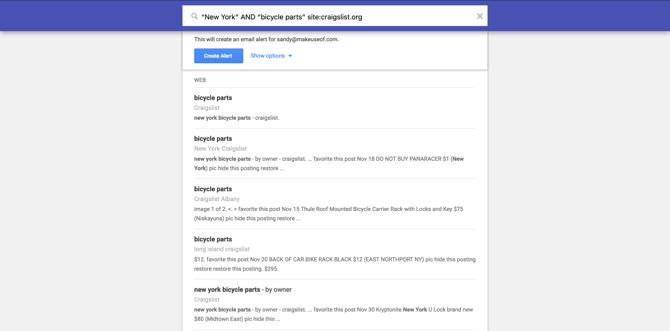
Apakah Anda ingin menemukan kode kupon untuk department store seperti Kohl? Memasukkan "kode kupon" kohl di kotak pencarian.
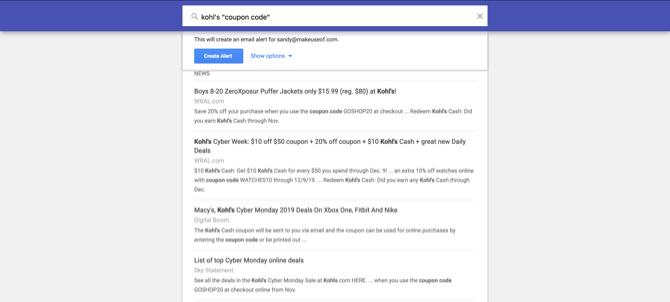
Ada banyak kemungkinan untuk jenis Google Alerts yang dapat Anda atur dan sesuaikan.
Pengaturan dan Opsi Google Alerts
Saat Anda membuat lansiran, Anda dapat menyesuaikan pengaturan pada saat itu dengan mengeklik Tampilkan Opsi tautan atau sesudahnya dengan mengklik tautan Tombol Edit (ikon pensil) di sebelah lansiran di bagian Tanda Saya.
Pengaturan Peringatan Individual
Salah satu opsi yang Anda miliki dengan Google Alerts adalah untuk menyesuaikan setiap peringatan yang Anda terima. Anda dapat memilih seberapa sering untuk mendapatkan peringatan, sumber, bahasa tertentu, dan beberapa opsi lainnya.

Berikut ini ikhtisar pengaturan yang dapat Anda sesuaikan:
- Seberapa sering: "As-It-Happens" adalah yang terbaik untuk hal-hal yang sensitif terhadap waktu (seperti penawaran kilat) tetapi "Paling Banyak Sekali Seminggu" ideal untuk kasus-kasus yang kurang mendesak atau jika Anda tidak ingin tenggelam dalam email.
- Sumber: Jenis konten apa yang ingin Anda pertimbangkan? Ini sesuai dengan kategori Google sendiri, termasuk: Berita, Blog, Web, Video, Buku, Diskusi, dan Keuangan. Anda dapat memilih lebih dari satu jika diinginkan atau cukup gunakan opsi Otomatis untuk semuanya.
- Bahasa: Filter sumber berdasarkan bahasa yang Anda pilih.
- Wilayah: Apakah Anda hanya ingin mempertimbangkan sumber di AS, Kanada, atau Inggris? Inilah cara Anda memfilternya.
- Berapa banyak: Pilih "Hanya Hasil Terbaik" (kriteria yang lebih ketat untuk pencocokan) atau "Semua Hasil" (lebih liberal, hampir semua yang ditemukan Google).
- Mengirimkan kepada: Minta lansiran dikirim ke Gmail Anda atau ke umpan RSS.
Jika Anda memutuskan untuk tidak menggunakan pengaturan tambahan, Google Alerts akan default ke hasil global ketika mereka ditemukan dan akan mengirimkannya langsung ke email Anda.
Mengenai opsi Sumber, berikut adalah rincian dari setiap jenis konten:
- Berita: Hanya mencari artikel terbaru di Google News.
- Blog: Hanya mencari posting blog yang baru diterbitkan.
- Web: Pencarian semua konten baru di web.
- Video: Hanya mencari deskripsi video di Google.
- Buku: Hanya mencari tambahan baru ke Google Buku.
- Diskusi: Hanya mencari utas forum online baru.
- Keuangan: Hanya mencari harga untuk stok yang cocok dengan kueri.
- Otomatis: Pencarian di seluruh semua kategori.
Lansiran Saya
Jika Anda mengatur lebih dari satu peringatan, Anda dapat menggulungnya menjadi satu email yang disebut Digest. Klik tautan Tombol pengaturan (ikon roda gigi) di bagian Tanda Saya.
Anda kemudian dapat mencentang kotak intisari dan pilih untuk menerima email paling banyak sekali sehari atau per minggu.
Secara opsional, Anda dapat mencentang kotaknya Pengiriman untuk memilih waktu hari Anda ingin menerima email.
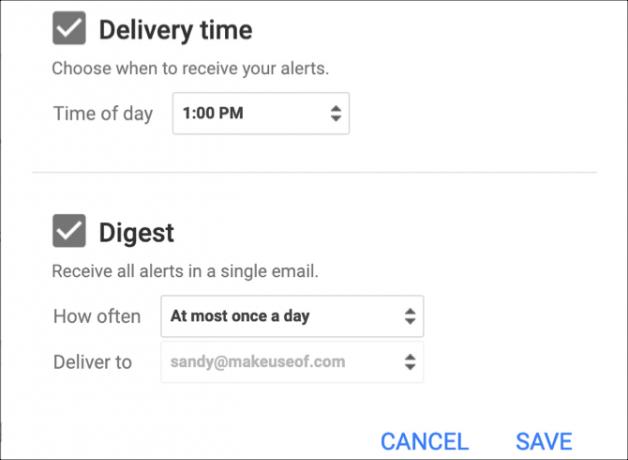
Hapus Lansiran
Jika nanti Anda berubah pikiran tentang peringatan yang Anda atur, Anda dapat menghapusnya dengan mudah dan berhenti menerima email.
Kembali ke halaman Google Alerts dan masuk ke akun Google Anda. Di bagian atas di Lansiran Saya bagian, klik Menghapus tombol (ikon tempat sampah) di sebelah peringatan yang ingin Anda hapus.
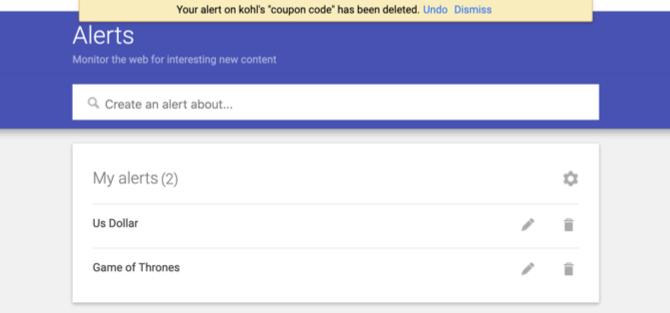
Jangan Pernah Hilang dengan Google Alerts
Jika Anda menemukan diri Anda mencari Google setiap hari atau bahkan beberapa kali per minggu untuk hal yang sama persis, maka Google Alerts dapat menghemat waktu dan energi Anda dengan mengirimkan minat Anda langsung ke kotak masuk Anda.
Dan untuk saat-saat satu kali di mana Anda hanya perlu mencari sekali, lihat tips kami untuk mencari Google berdasarkan tanggal 6 Cara Mencari 'Menurut Tanggal' di GoogleAnda dapat menyesuaikan pencarian Google Anda dengan banyak cara sekarang. Mencari dalam suatu tanggal penting untuk beberapa jenis informasi tertentu. Mari kita baca beberapa tips dan trik tentang cara melakukannya. Baca lebih banyak atau bagaimana caranya cari gambar di Google Cara Mencari Gambar di GooglePencarian gambar terbalik sangat bagus untuk menemukan asal-usul gambar pada halaman web atau melacak artis yang bertanggung jawab atas foto keren. Baca lebih banyak .
Dengan gelar BS di bidang Teknologi Informasi, Sandy bekerja selama bertahun-tahun di industri TI sebagai Manajer Proyek, Manajer Departemen, dan Pemimpin PMO. Dia kemudian memutuskan untuk mengikuti mimpinya dan sekarang menulis tentang teknologi penuh waktu.


